Як відключити звітність про проблеми з Windows, якщо він завантажує диск

- 2889
- 249
- Wayne Lemke
Більшість користувачів знайомі з помилками у Windows. Розробники передбачали реакцію операційної системи на такі події, яка полягає у посиланні звіту на сервері Microsoft, щоб проаналізувати та усунути його в майбутніх оновленнях. Наскільки добре програмісти справляються з цим завданням, ми не беремо дискусію, але сама ця послуга далеко не бездоганна, іноді призводить до замерзання комп'ютера. Сьогодні ми розглянемо, як працює звітність про помилки Windows і що робити, якщо він почне завантажувати процесор та диск.

Функції звітування про помилки Windows
Той факт, що служба WER може завантажити комп'ютер, не дивно - це досить складний механізм, який повинен мати можливість правильно реагувати на всі проблеми, що виникають, незалежно від того, чи є вони несправністю системи, чи сталася під час роботи процесів користувачів.
Принцип експлуатації служби може бути описаний наступним чином: Коли виникає системна збоя, спеціальний механізм, який викликає такі випадки (технічною мовою, називається необробленими винятками), спрацьовує. У цьому випадку записуються всі можливі пов'язані фактори (наприклад, значення стека та регістри під час виключення), після чого запускається компонент WER, який аналізує стан аварійного застосування завершеного застосування. Його функції також включають сповіщення користувача про проблему. Зазвичай це процес werfault.Exe, який запускається з повноваженнями користувача комп'ютера, і відповідно до налаштувань за замовчуванням, саме він відображає вікно, яке повідомляє про виникнення невдачі.

Якщо параметри за замовчуванням не змінилися (і така можливість для цієї послуги доступна), то звіт, створений в результаті аналізу аналізу з даними про помилки, що входять до нього (Dump Memory та невеликий файл у форматі XML, який містить Деякі відомості про версію DLL-Bibliotek, що використовується в процесі аварійного обробленого), надсилаються на Microsoft Server.
Після цього користувача повідомляється про проблему, і йому пропонують варіанти дій, які можна вжити, щоб спробувати вирішити цю проблему. Що, звичайно, не гарантує бажаного результату. Це ж повідомлення дублюється в центрі підтримки Windows. Нарешті, записуються всі необхідні дані про стан програми та операційну систему до служби монітора надійності (перекладаються як "монітор стабільності системи").
УВАГА. Звіт про помилки Windows не завжди працює. Необхідна умова - наявність щонайменше одного активного вікна програми, в якому сталася збій. Скоріше, вікно не повинно бути активним, але повинно реагувати на системні потреби, що не завжди можливо. Якщо не буде інтерактивності стосовно ОС, невдача все одно відображатиметься в журналі, але користувач не отримає жодних повідомлень. Щоб переглянути інформацію про помилки, йому доведеться вручну шукати його в центрі підтримки. Це робиться для того, щоб не вводити в оману користувача у разі надзвичайних ситуацій, які не пов'язані з застосуванням програми, тобто це може бути фоновими системними процесами.Як відключити звітність про проблеми Windows
Часто несправності в роботі додатків призводять до його аварійного завершення, але коли Служба повідомлень про помилки вступає у бізнес, сама вона стає джерелом проблем. Якщо такі випадки часто виникають при виконанні одних і тих же завдань (наприклад, при вставці великого масиву даних у документ), найпростішим рішенням є відключення служби WER, оскільки воно не впорається зі своїми прямими обов'язками.
Розглянемо основні способи відключення звітності про проблеми Windows, якщо послуга завантажує диск, процесор та систему загалом.
Очищення папок Wer Service
Сміттєзвалища з описом помилок зазвичай невеликі, але іноді сміттєва пам'ять, яка обов'язково включається у файл пам'яті.HDMP може досягти значних розмірів, порядок багатьох сотень мегабайт. Якщо на системному диску не так багато місця, з десяток таких смітників може просто вичерпати вільне місце, і для наступного звіту більше не буде місця - ось проблеми та замерзання.
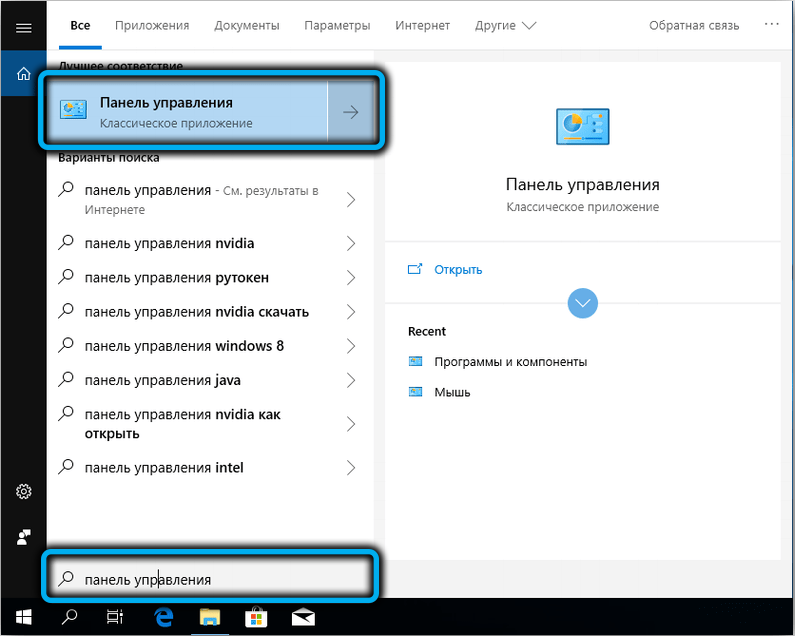
Щоб очистити журнали служби, ми запускаємо панель управління та збираємо текст «Переглянути всі звіти» на панелі пошуку, виберіть зі списку елемента з відповідним іменем та у новому вікні, натисніть «Очистіть усі звіти про Проблеми ".
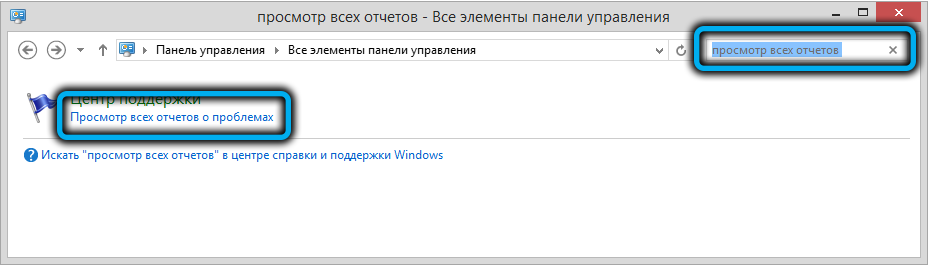
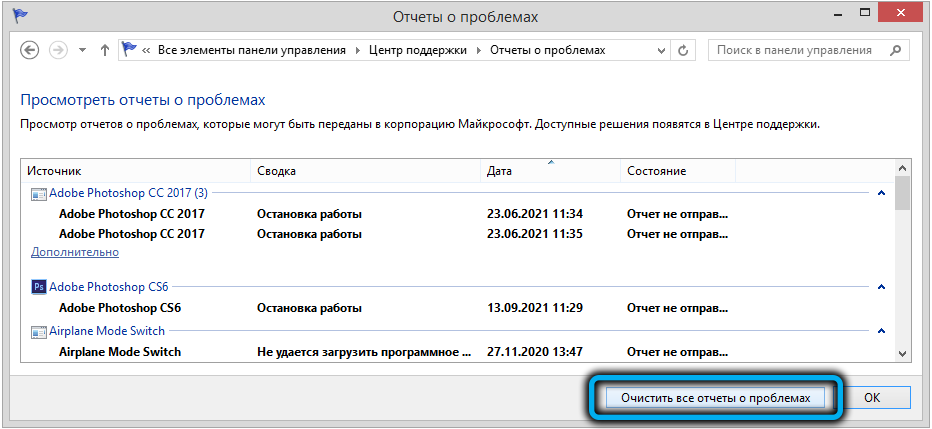
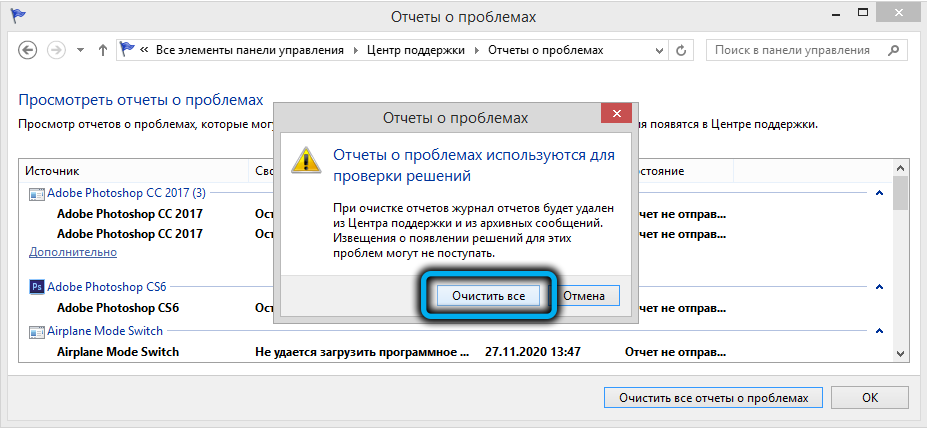
Таку ж операцію можна проводити вручну, очистивши дві папки, wer \ verytharchive \ і wer \ retworkqueue \, що є в каталозі ProgramData \ Microsoft \ Windows \, з усього вмісту (може бути сотні віднімачів).
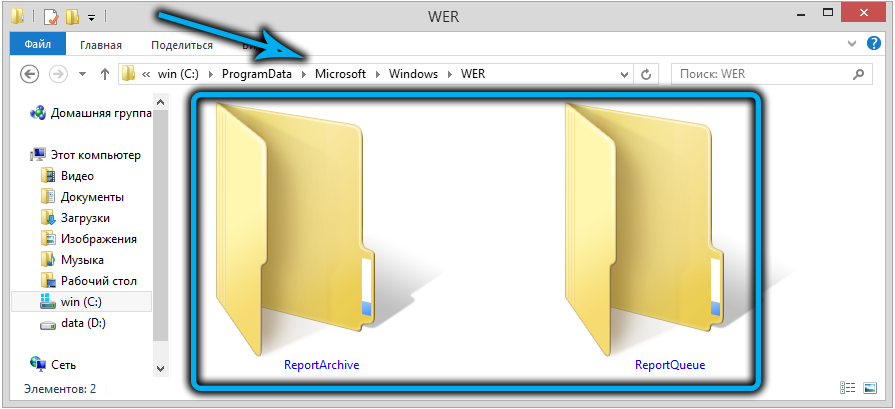
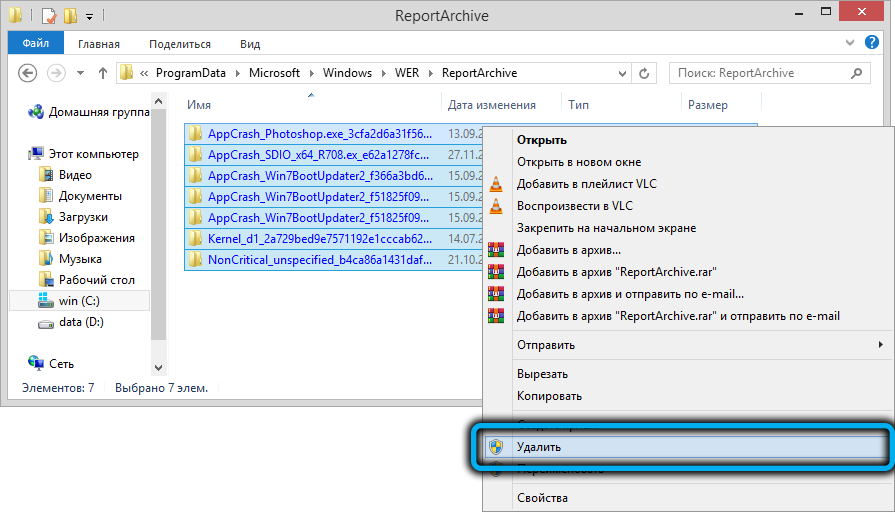
Нарешті, є альтернативний варіант, який дозволяє видалити лише старі файли з каталогів звітності про помилки Windows, а інтервал у дні встановлюється користувачем. Це команди, виконані через PowerShell:
Get -childim -path 'c: \ programdata \ microsoft \ windows \ wer \ reportarchive' -rucusse | Були -Object CreationTime -lt (Get -Date).Adddays (-30) | Видалити -ite -force -rucusse
Get -childim -path 'c: \ programdata \ microsoft \ windows \ wer \ verythqueue' -rucusse | Були -Object CreationTime -lt (Get -Date).Adddays (-30) | Видалити -ite -force -rucusse
У цьому прикладі всі журнали понад один місяць будуть видалені.
Відключення WER у Windows 7/8
Але очищення журналів сервісу не є дуже правильним рішенням, оскільки з часом ситуація може бути повторена. Простіше вимкнути послугу, адже з цього сенсу мало сенсу. Це робиться так:
- Клацніть поєднання Win+R;
- У консолі "Виконай" ми набираємо команду WSCUI.CPL, натисніть кнопку ОК;
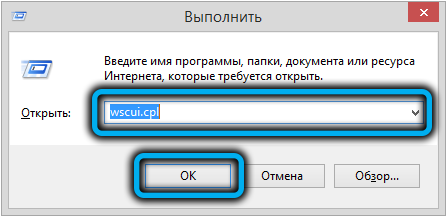
- Вікно "Центр підтримки" відкривається, виберіть в ньому вкладку "Центр підтримки" (або "Налаштування центру підтримки");
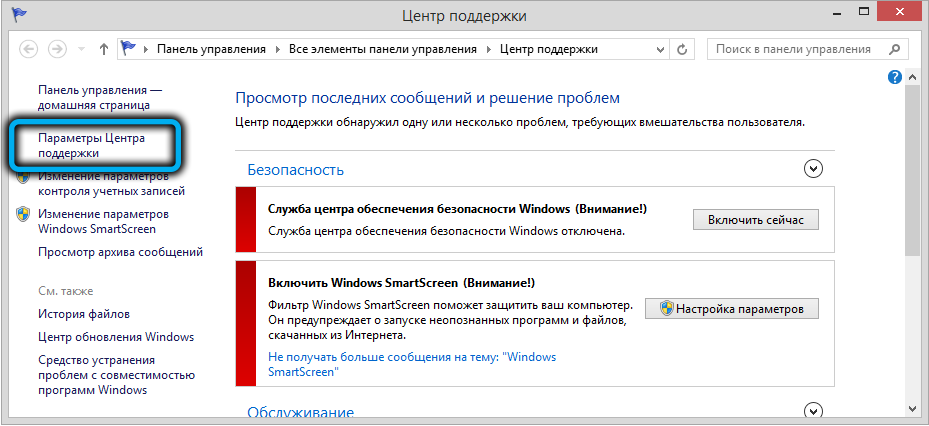
- У новому вікні натисніть на посилання (розташоване внизу сторінки) "Звіт про налаштування";
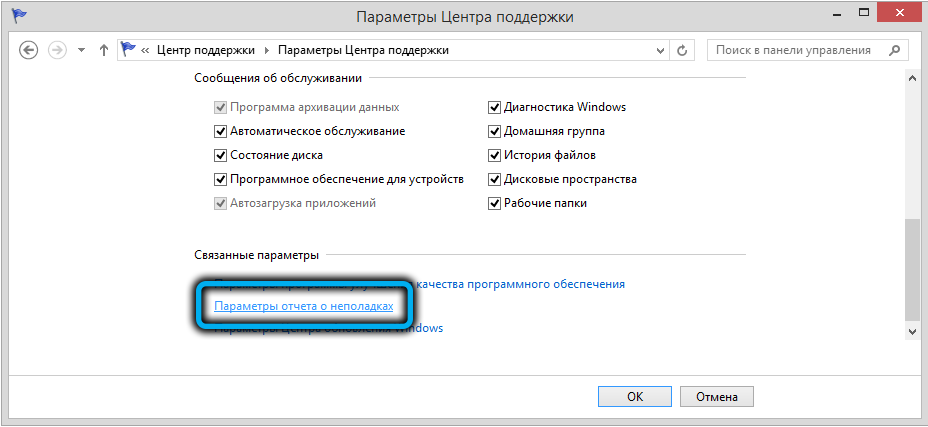
- Ми робимо активну точку "не перевіряємо на наявність нових рішень", ігноруючи попередження про те, що ця дія не рекомендується;
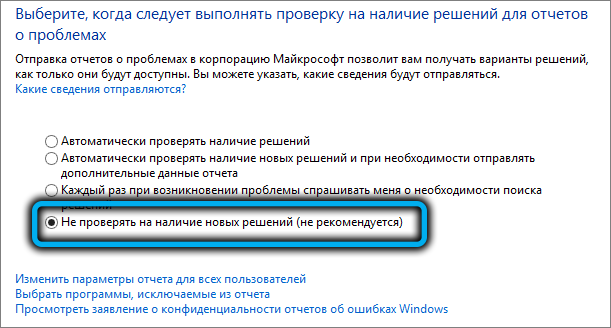
- Ми підтверджуємо, натиснувши прибл.
Точно так само, використовуючи панель управління, ви можете відключити послугу WER у версіях серверів Windows (2019/2012/2012R2).
Відключення виходу помилок через регістр системи
На жаль, у "десятці" цього простого способу не працює. Можна лише перевірити стан послуги (вкладка "Система та безпека", перехід до "Центру безпеки та служби", вибір підпункту "Сервіс"). Хоча сам параметр "Звіт про проблеми" доступний тут, і він знаходиться в державі, тут не надається кнопка обслуговування - очевидно, навмисно, щоб мати можливість завжди отримувати помилки про помилки.
Тим не менш, якщо звіт про помилки Windows час від часу завантажує комп'ютер, правильне рішення - це буде система для відключення послуги.
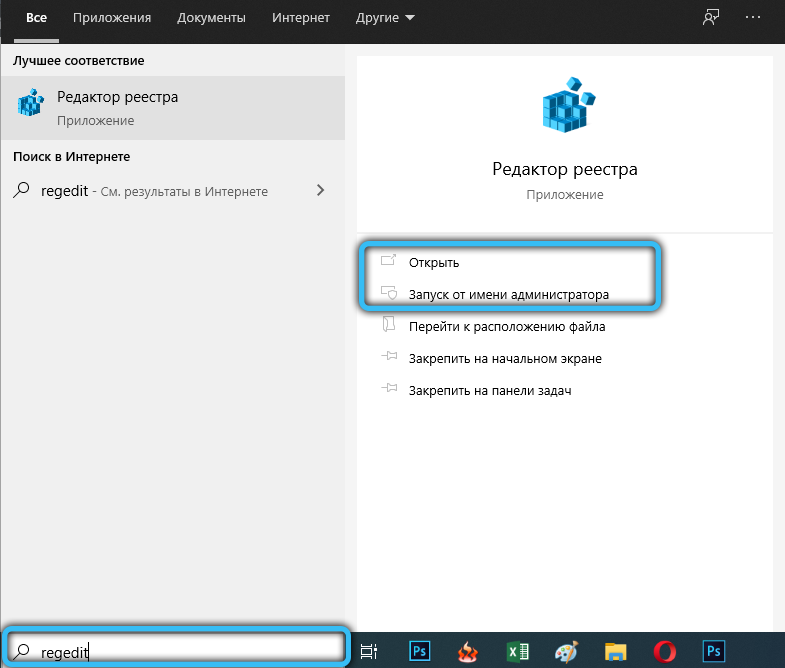
Для цього перейдіть до HKLM \ Software \ Microsoft \ Windows \ Windows Reporting Reporting.
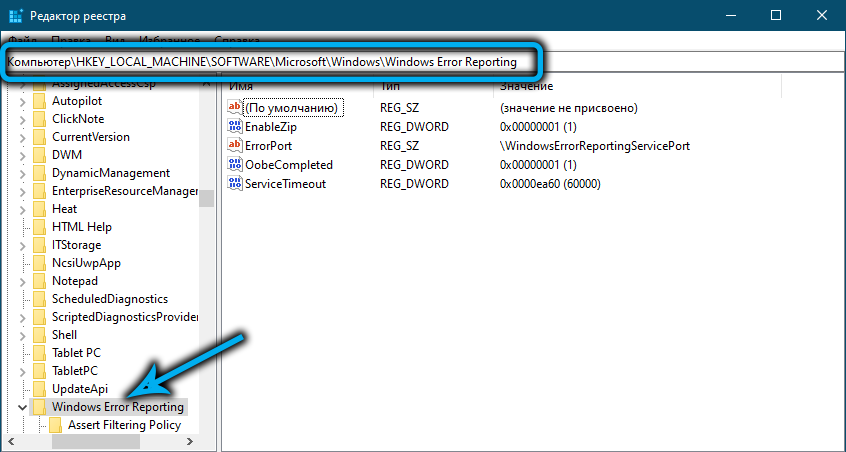
Клацніть на порожньому місці у правому вікні та створіть новий параметр (виберіть тип 32-розрядного DWORD), призначте цей тип параметра відключений та введіть 1 у поле "Значення".
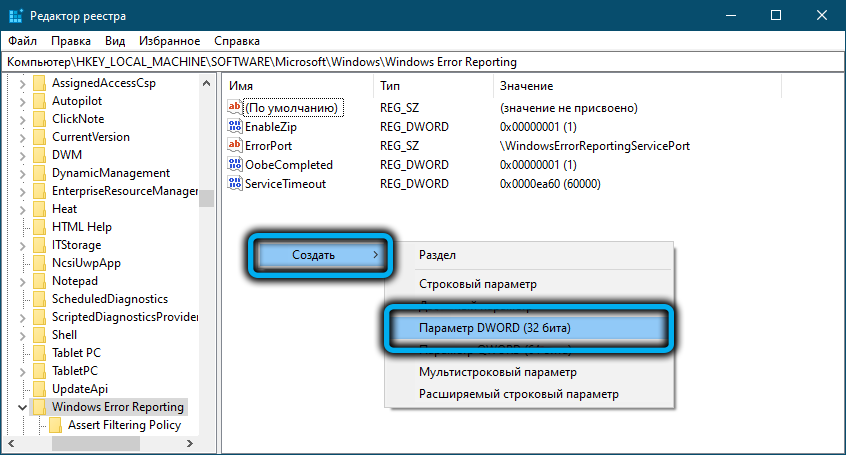
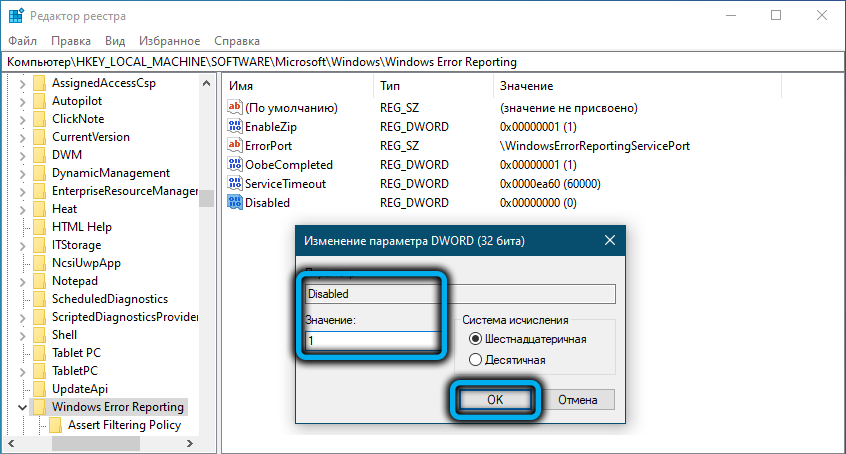
Наступні команди можуть вимкнути колекцію та надсилати журнали про помилки для деяких або всіх користувачів:
Reg Додати "HKCU \ Software \ Microsoft \ Windows \ Windows Reporting Reporting" /V "відключений" /t reg_dword /d "1" /f
Reg Додати "HKLM \ Software \ Microsoft \ Windows \ Windows Reporting Reporting" /V "відключений" /t reg_dword /d "1" /f
Тепер, якщо ви перейдете на панель управління, щоб перевірити стан послуги, замість того, щоб ви подивилися, тобто нам вдалося вимкнути послугу, призначену для вирішення проблем.
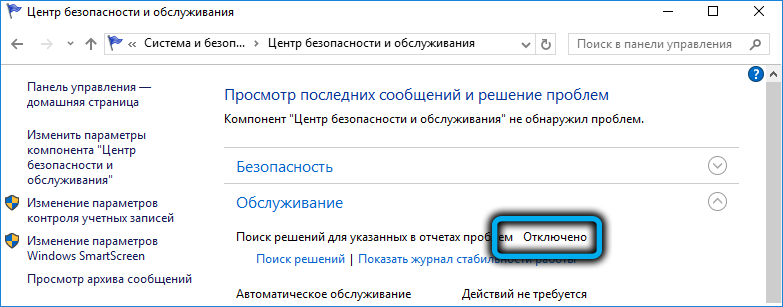
За бажанням цей статус можна дублювати на всіх комп'ютерах в рамках одного домену за допомогою GPO.
Відключення виведення звітів про помилки через редактор групової політики
Дійсно, якщо у вас є мережа з кількома комп’ютерами (а в середньому офісі може бути десяток чи два), замість того, щоб виконувати всі ці маніпуляції певною кількістю разів, ви можете використовувати перевірений інструмент - редактор групи політика.
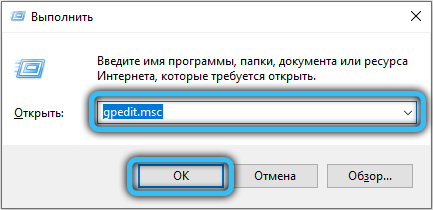
Використовуючи консоль "розширення", ми збираємо команду GPMC.MSC або GPEDIT.MSC (перший - для редактора доменного GPO, другий - для локального). Шукаєте та відкрийте відділення конфігурації комп'ютера, а потім виберіть підрозділ адміністраційних шаблонів, введіть гілку компонентів Windows та, нарешті, натисніть на рядок звітування про помилки Windows.
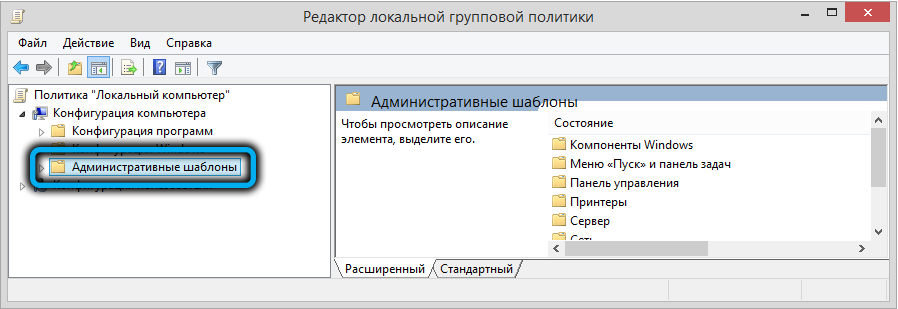
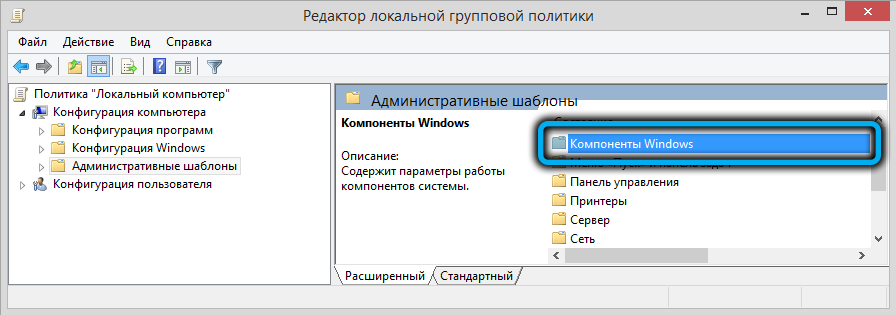
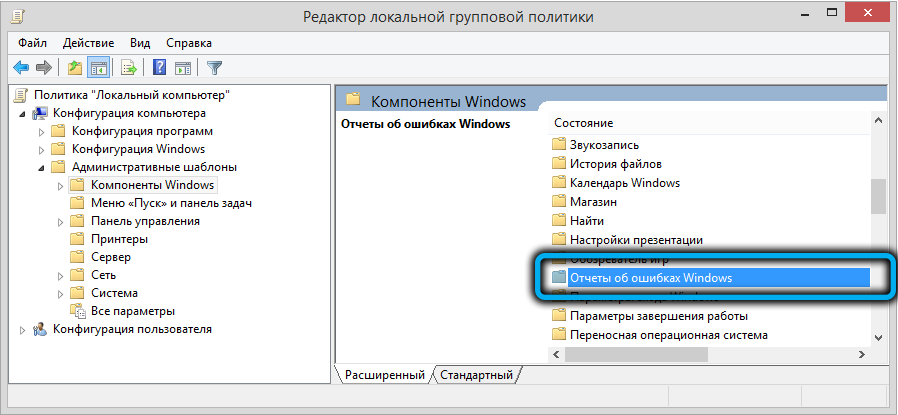
Якщо в правому вікні навпроти параметра звітування про помилку вимкнення Windows є значенням відключеного, натисніть на цей параметр та у вікні, яке відкриється, змініть його значення, щоб включити (включно).
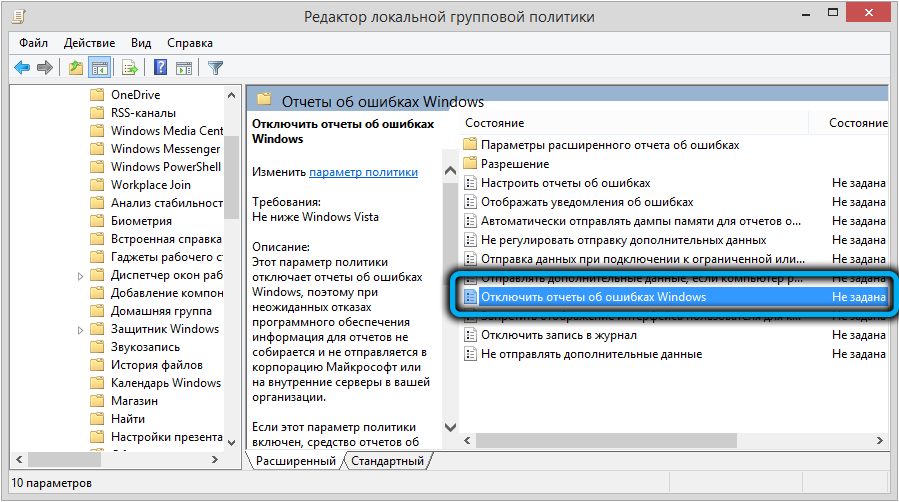
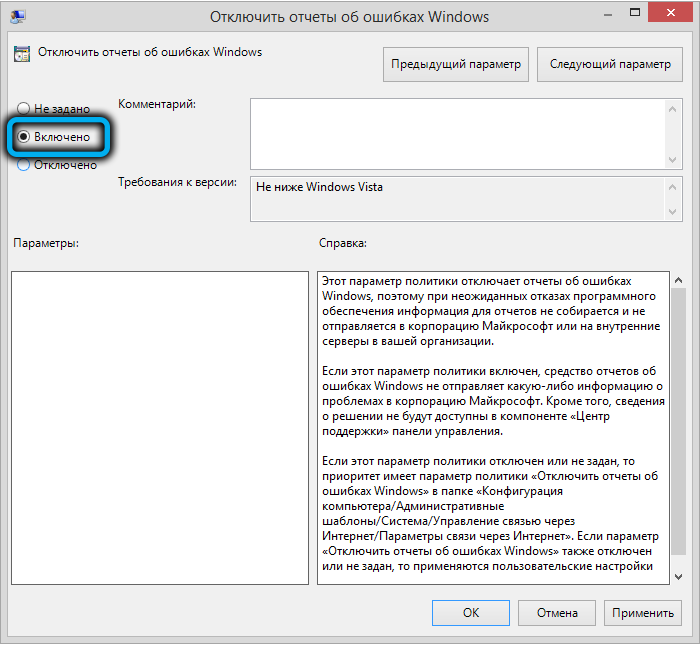
Це все, тепер це правило буде діяти на всіх комп’ютерах у домені. До речі, точно однакова політика доступна в розділі конфігурації користувача.
Як бачите, звітність про проблеми Windows потрібно відключити, вам потрібно виконати мінімальну кількість маніпуляцій, і лише Windows 10 повинен буде керувати реєстром.
- « Навіщо вам потрібна програма Android, доступна для смартфона на смартфоні
- Як позбутися помилки оновлення Windows 0xc190011f »

